
海外へ小包を送るように頼まれて、送るはいいけど、どこに頼んでいいのかわからない・・。頼みの郵便局は船便しか対応していないと言われ、送れない。
国際宅配業者をあれこれ比較して、一番費用が抑えられそうなUPSに決めました。
国際宅配業者を比較した記事は下記で紹介してます。
初めてUPSを利用しましたが、慣れていないので出荷準備、特にインボイスの作成等に時間がかかりました。
そして、荷物を送ってから、自分が作成したラベルやインボイスがかなり適当だった事が判明。
通関に時間がかかるし、追加料金加算されてるし、もっとちゃんと理解しておくべきだったと反省しました。今回の失敗を踏まえ、UPSで海外へ荷物を送る流れについて書いていきます。
出荷の流れやインボイス作成の仕方を知っておけば、変に時間をかけないでしょうし、通関でかかる追加料金も予測できますし、最低限で済むかも。
目次
UPSの公式HPから見積もりをしよう
まずは、UPS公式ホームページから見積もりを出します。私が送った時には、トップページに、「割引になるプロモーションコード」の記載があったので、発見した場合は忘れずメモしておきます。
トップページから「配達時間と料金を計算」をクリックしましょう。(見積もり不要な方はここは飛ばして、次のタイトル「荷物の出荷準備」から読んで下さいね。)
住所や小包詳細などを入力するページが現れます。自動で入っている言語が日本語になっているので、紛らわしいですが、入力する言語は全て英語です。
ここで入力するのに少し、迷いそうな項目を解説します。
「都市名」の欄には、「都道府県」を入れます。「郵便番号」はハイフン有りでも無しでも関係ないようです。
会社などに送らず、住宅に送る場合は「個人住宅」にチェックを付け、出荷予定日を選びます。「税関申告価格」は、関税に申告する品物の価格です。値段が不明な品物のでも、適正市場価格を入力しましょう。
続いて、小包詳細について入力します。
ここで、注意したいのが、「貨物重量」です。配送料金は、小包(貨物)の実際の重量または容積重量で決まります。見積もりをする際には、容積重量を求め、実際の重量と比較し、重い方の数字を入力します。
容積重量の求め方は、「海外へ荷物を送るにはどうしたらいい!?国際郵便がおすすめな訳」の記事で紹介しています。
その他、付加価値サービスに該当する物があれば、チェックをしましょう。ここで記載のある「追加取扱」とは、段ボールに入っていない梱包や、32kgを超える重い物、箱の最長辺が122cmを超えるなどが該当します。該当しそうだと思ったら、UPSサービス規約をチェックしましょう。(参照: UPSサービス規約(2022) )
貨物タイプは一般的に小包を送るだけなら「選択なし」でいいでしょう。
「UPS Import Control」 は輸入者が出荷の手配をする方法です。輸入者が出荷ラベルや、インボイスの作成をする事ができる為、遅延や予想外の関税・消費税の発生を防ぐ事ができます。また、このサービスではインボイスを除去して届ける事ができる為、輸入した品物を直接第三者に送る際に、商品の輸入価格を知られずにすみます。(UPS import Control 詳細)
「UPS Returns」は返品ラベルを相手方へ提供できます。(UPS Returns 詳細)
全ての入力が終わり、黄色の「更新ボタン」を押すと、右側に提供可能なサービスと配達予定日、費用が表示され、見積もりは完了です。
荷物の出荷準備は入力の仕方に注意
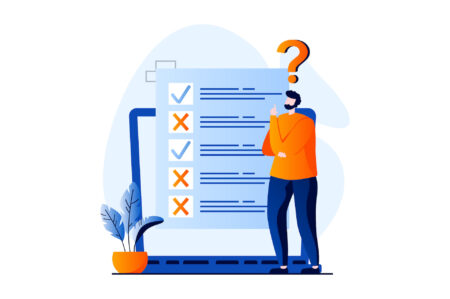
見積もりで、好みのサービスと価格を選んだら、黄色く表示された「すぐに出荷」を押します。トップページからだと「出荷の準備」を押すと同じページに飛びます。
再度、荷送人・荷受人住所などの情報入力をするページなのですが、一番上に赤く「9110032 – Missing package declared currency code for package 1」とエラーが表示される事があります。
意味は「荷物の通貨コードが設定されていない」という事みたいですが、特に通貨コードを設定する所は見当たらず、そのまま入力すると「パッケージ情報」を入力してから先に進めない・・。という事になりました。何度試しても、先に進めませんでした。バグなのか、ブラウザの問題なのか、ちょっと不明です。
解決策は、ページの右上に「ガイド付き手順」という所をオンに切り替えると、エラー表示が消えます。オンに切り替える前に一つ注意しておきたいのが、荷送人住所以外、せっかく入力した内容が全て消えてしまいますので、もし既に入力している場合はコピー&ペーストでメモ帳などに貼り付けておいたほうがいいです。
入力は全て英語でします。その際に記載方法が日本と異なりますので、以下のような項目は確認しながら入力しましょう。
氏名 ファーストネーム,(ミドルネーム),ラストネームの順番 (例) 山田 マイケル 太郎 (名字:山田/ ファースト:マイケル/ ミドル:太郎) →Michel Taro Yamada 「氏名または会社名」と「連絡先氏名」の両方が入力必須項目になっているので、「会社名」と「連絡先」が同じ場合には2箇所に同じ名前を入力する事になるかと思います。 住所 日本とは逆の書き方に注意! 部屋番号 建物名 番地 町名 市区町村 の順番に記入 ( 住所を英語表記に変換するサイト: 君に届け ) 郵便番号 ハイフン有りでも無しでも可 このままラベルに印字されてしまうので、見やすくする為、入れそうなら入れとく(特に相手先の郵便番号) 都市名 都道府県 電話番号 (+81)などの国際電話識別番号、国番号は不要
パッケージ情報を入力する
続いて、「送る荷物の情報」を入力します。
見積もりの際にも記載していますが、ここで注意したいのは「重量」です。
小包のサイズから容積重量を計算し、実際の小包の重量または容積重量の重い方を入力しましょう。容積重量の計算方法は「海外へ荷物を送るにはどうしたらいい!?国際郵便がおすすめな訳」の記事で説明してます。ここを間違えると後で追加料金を取られてしまうので注意!
「補償対象申告価格」について、このページに入力した価格が補償対象額になります。UPSでは1パッケージにつき最大11,000円まで無料で補償となっています。11,000円を超える品物の補償を求める場合は、11,000円ごとに、130円の追加料金になります。
尚、サイトでは、「最大100米ドルまでカバーされました。」と記載ありますが、2022年6月更新のUPSサービスガイド日本版では補償対象申告価格について最大11,000円までと記載されています。以下、UPSサービスガイド日本版の引用。
補償対象申告価格
1件11,000円を超える貨物については、追加で補償することが可能です。11,000円までは無料で補償となりますので、超過後11,000円ごとに130円の従価料金をお支払いいただければ補償が可能です。従価料金は、運賃の支払者、または着払いの場合には荷送人が支払うことも可能です。条件や制限が適用される場合があ り ま す 。詳 しく は 、UPSお客様サービスセンター (0120-27-1040) にお問い合わせください。
引用元:UPS.”2022 UPS Rate and Service Guide Daily Rates Japan” UPS. 2022-6-26. (参照2022-10-7)
次に「リファレンスナンバー」についてですが、ただ、個人的に荷物を1つ送るだけなら不要でしょう。これは、貨物を識別する為につける番号・文字の組み合わせです。追跡する為の追跡番号は「リファレンスナンバー」とは別に付きます。例えば、お客様番号や発注番号にしたりして、わかりやすく、管理しやすくする為のものです。
集荷手配
「集荷の日時」または「持ち込み」を選択し、好みの配送サービスを選び、「続行」のボタンを押すと、「お客様の集荷元住所を確認できませんでした」と表示が出る事があります。不安になるかもしれませんが、住所を確認してあっていれば、問題ないので、そのまま「続行」をクリックして先に進みましょう。
出荷の詳細
出荷の詳細はプルダウンから「贈り物、サンプル、返品物」等、色々ありますので、該当するものを選びます。
次に、出荷の中身を記入する欄があります。具体的な説明を書きたい所ですが、梱包した箱に貼るラベルに記載される説明の為、多くの文字は入りません。最大35文字しか入らないので、品物全体の大まかなカテゴリを記入。後でインボイスに細かく内容を記載します。
インボイス作成の解説
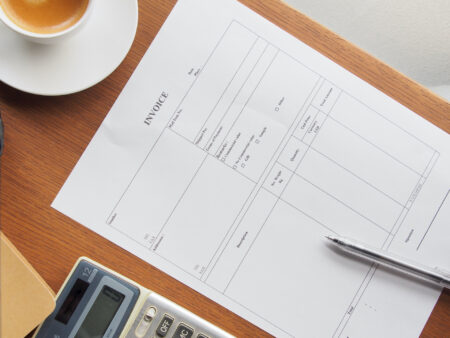
続いて「インボイス」を作成していきます。
国際フォームとドキュメントの下の「開始方法」という黄色のボタンをクリックすると、アイテム入力画面になります。このページでは1アイテムずつの入力になります。同じ物が複数ある場合は、最後の数量欄に個数を入力できるので簡単です。
以下、インボイス記入の項目解説です。
品物の説明 品物名、材料、その他情報 の順に記載するといいです。 例)underwear cotton for baby 測定単位 単位コードです。袋に入れた物なら「Bag」、靴など組にした物は「Set」、箱に入っているなら「case」など。 単価 品物が商用でない場合も、品物の市場価格を記載します。 原産国 発送元の国ではなく、その品物が加工された国を記載。 例)中国製造のTシャツを日本から出荷なら「中国」。 製品保存 ASINはAmazonの商品詳細ページに記載有。 ISBNは書籍、CD、テープなどの電子出版物に記載される番号です。書籍の裏なんかに記載あります。 UPC/EANはJANコード(商品についてるバーコード)を記載すればいいです。 JANコードの番号はほとんど、ネットなどで検索できるかと思います。 中古品を送るなどで、不明ならば、入力必須項目ではないので、こちらは記載しなくてもいいでしょう。 統計品目番号 これは、全ての品物に統計品番号が割り当てられているもので、通関の際に使用し、記載がある事でスムーズに輸出入することが可能になります。また、通関費用の発生を抑えることができます。番号はUPSに問合せしたら教えてくれます。
上記項目が全て入力できたら、入力を完了します。
続いて、荷送人(輸出者)と荷受人(輸入者)の「納税者番号」を追加してみましょう。
「コマーシャルインボイス」と記載された横の「編集/表示」をクリックし、住所情報-編集から 荷送人、荷受人の「納税者番号:TAX ID」を記載する欄があるので、記入しておきましょう。日本で個人の場合は「マイナンバー」法人であれば「法人番号」を記入します。これを未記入にすると、通関時必要な場合にUPSの人が相手に電話して聞いてくれたりします。できれば記入してあげた方が親切でしょう。
続いて、「追加コメント」を記載します。送る品物が「贈り物(ギフト)」の場合や「商用に使わない 品物」の場合は、追加コメントに「No commercial value, for customs purpose only」(商業的な価値は無く、通関目的です)という文を入力しておきます。
さらに「宣言文」をクリックし、プルダウン選択枠から、standard を選択します。 すると自動的に「このインボイスに書かれている内容は偽りない真実ですよ」という趣旨の内容が入ります。
最後に「インボイス合計」をクリックして、運賃の所に輸出港から輸入港までの運賃を入力 (たぶん、わからないと思うので、その場合は空欄)。 貨物に有料保険をつけていたら、保険の欄にかかった金額を記載します。「その他費用」は貨物に課した手数料などのその他諸費用があればを入力します(なければないで空欄)。黄色のボタンの「保存して閉じる」を押して、インボイス作成完了です。
ラベルを受け取る
インボイス作成が終わったら、追加したいオプションがあればチェックを入れて、クレジット情報を入力します。
クレジット情報入力したら下に、輸入事にかかる関税・消費税・手数料がどの位か予測が出ているので確認しておきましょう。私が送った時は、ここに出た予測金額と実際に請求された金額は、大幅なズレはなく、大体合っていました。
忘れずに「プロモーションコード」を入力して値引きしてもらいましょう。※私が送った時は「プロモーションコード」はUPSホームページのトップ画面に記載されていました。
利用規約にチェックを入れたら、印刷用ラベルが表示されます。
ここで、私が惑わされた文があるので、紹介しておきます。表示されたラベルpdfの上には説明文が記載されています。それの2番目の文です。以下、引用。
2. カスタムズインボイス – 商用品の出荷には、記入済みの税関インボイスのコピー3通が必要です。
引用元:UPS “ラベルの表示/印刷”
これで、私は惑わされたんですが、商用品でなくても、インボイスは3枚必要との事なので、3枚印刷して準備しておきましょう。
私の時は、ラベルと違ってインボイスは自動的には表示されませんでした。UPSのホームページより印刷可能になっているはずなので、自分で表示して印刷します。
ラベルは署名の欄にサインして、半分に折って、透明のテープで梱包した小包に貼り付けます。ラベルを覆うように全体に透明テープを貼りましょう。
インボイス3枚は出荷時にUPSの人に渡すので、内容を確認して、3枚共、署名する欄に署名しておきましょう。
集荷当日。集荷の時間に来ない
さて、集荷の手配をして、後はその日時を待つだけ。
で、当日を迎えました。予定集荷時刻は「9:00-14:00」。
正午過ぎ・・・・。13時を過ぎ・・・14時を過ぎ。・・・15時。
あれ? ・・来ない。
不安になってきて、出荷レシートを確認。日時は間違えていない。時計を確認するも、既に15:00過ぎ。連絡も無し。
どーゆーこっちゃ。
幸い、17時までは家にいる予定の為、待っていると・・チャイムの音が鳴り、UPSの人が集荷に到着。
時計を確認すると15:30。予定時間より1時間半くらい過ぎてます。何事もなかったかのように、普通に荷物を持っていってくれました。もちろん、インボイス3枚も。
という事で、出かける用事をUPSの集荷の日に入れない方がいいでしょう。いつ来るのか正直わかりませんので。
数日後に無事到着
さて、私はブラジルの義理弟に荷物を送りました。
9月18日に出荷して、9月22日にはブラジルの税関に到着してました。スムーズに通れば予定通り23日は届けられたでしょう。
しかし、私があまりにもインボイスを適当に記入したので、通関に時間がかかったようです。9月27日にやっと小包が解放されて、28日に無事に届けられました。
通関費用が3,500円程と通関手続き中の空港保管料が800円程、追加で発生しました。
通関費用(3,500円)の内訳ですが、荷受人で弟が税関前にUPSから連絡をもらっていたようなので、「税関申告前事前通知手数料(1550円)」と「関税・消費税特別手数料(1000円またはUPSが関税で建て替えた金額の2%)」、「その他通関費用(申告項目追加など)」が発生したようです。
さらに、ブラジルの税関は高い高い。品物代とほぼ同額の関税がかかり、さらに商品流通サービスという名の州税がかけられて、品物代よりも高くなりました。
ブラジルの関税・消費税に関しては下記の記事で紹介してます。
個人的にUPSを使って荷物を送る事があれば、慣れていないと、私のように戸惑ってしまうと思うので、参考にしてくださればと思います。
